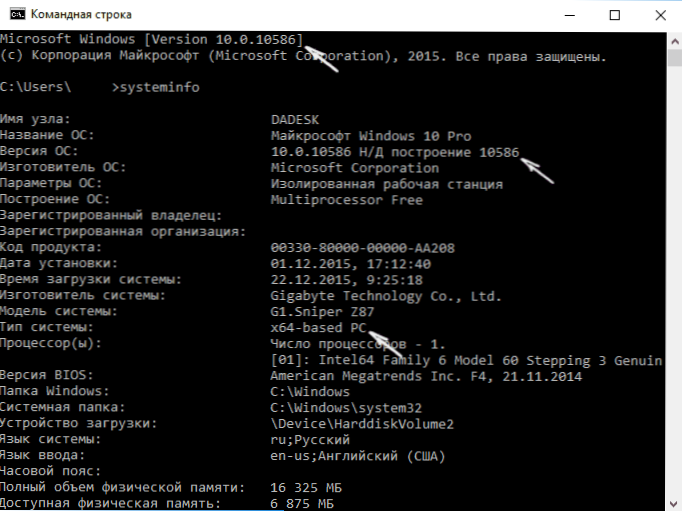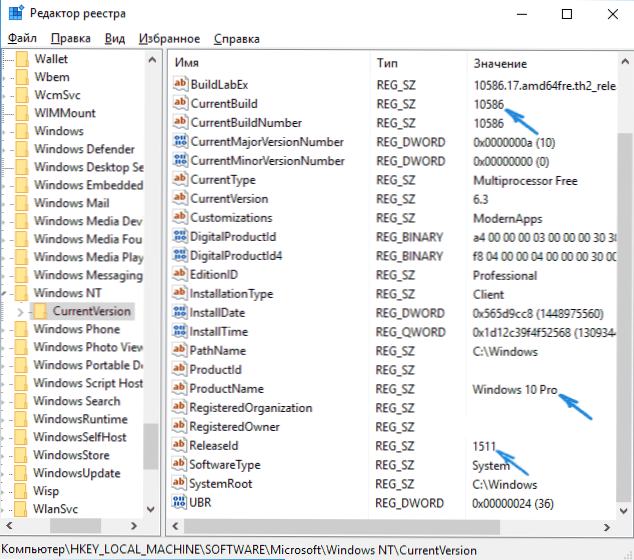U ovoj instrukciji detaljno ću opisati nekoliko jednostavnih načina pronalaženja verzije, oslobađanja, izgradnje i dubine bita u sustavu Windows 10. Nijedna od metoda ne zahtijeva instalaciju dodatnih programa ili bilo što drugo, sve što trebate je u samom OS-u.
U ovoj instrukciji detaljno ću opisati nekoliko jednostavnih načina pronalaženja verzije, oslobađanja, izgradnje i dubine bita u sustavu Windows 10. Nijedna od metoda ne zahtijeva instalaciju dodatnih programa ili bilo što drugo, sve što trebate je u samom OS-u.
Prvo, nekoliko definicija. Pod izdavanjem se odnosi na verziju sustava Windows 10 - Home, Professional, Corporate; inačica - broj verzije (mijenja se kada se oslobode velika ažuriranja); graditi (graditi, izgraditi) - broj gradnje u istoj verziji, dubina bita je 32-bitna (x86) ili 64-bitna (x64) verzija sustava.
Pregledajte informacije o verziji sustava Windows 10 u parametrima
Prvi način je najočitiji - idite na postavke sustava Windows 10 (Win + I ili Start - Tipke za odabir), odaberite "Sustav" - "O sustavu".
U prozoru ćete vidjeti sve informacije koje vas zanima, uključujući verziju sustava Windows 10, gradnju, dubinu bita (u polju "Vrsta sustava") i dodatne podatke o procesoru, RAM-u, nazivu računala (pogledajte Kako promijeniti naziv računala), prisutnost dodirnog unosa.

Informacije o sustavu Windows
Ako ste u sustavu Windows 10 (iu prethodnim verzijama operacijskog sustava), pritisnite tipke Win + R (Win je ključ s logotipom OS-a) i unesite "winver"(bez navodnika) otvara se prozor s informacijama o sustavu koji sadrži informacije o verziji, izgradnji i puštanju OS-a (podaci o kapacitetu sustava nisu prikazani).

Postoji još jedna opcija za pregled informacija o sustavu u naprednijem obliku: ako pritisnete iste tipke Win + R i unesete msinfo32 U prozoru "Pokreni" također možete vidjeti informacije o verziji (gradnji) sustava Windows 10 i njegovoj dubini bita, iako na nešto drugačiji način.

Također, ako desnom tipkom miša kliknete na "Start" i odaberete stavku kontekstnog izbornika "Sustav", vidjet ćete informacije o oslobađanju i bitnosti OS-a (ali ne i njegovoj verziji).
Dodatni načini pronalaženja verzije sustava Windows 10
Postoji nekoliko drugih načina za prikaz ovog ili onog (različitog stupnja cjelovitosti) informacija o verziji sustava Windows 10 instaliranom na vašem računalu ili prijenosnom računalu. Navest ću neke od njih:
- Kliknite desnu tipku miša na Start, pokrenite naredbu. Na vrhu naredbenog retka vidjet ćete broj verzije (graditi).
- U naredbeni redak unesite systeminfo i pritisnite Enter. Vidjet ćete informacije o oslobađanju, izgradnji i kapacitetu sustava.
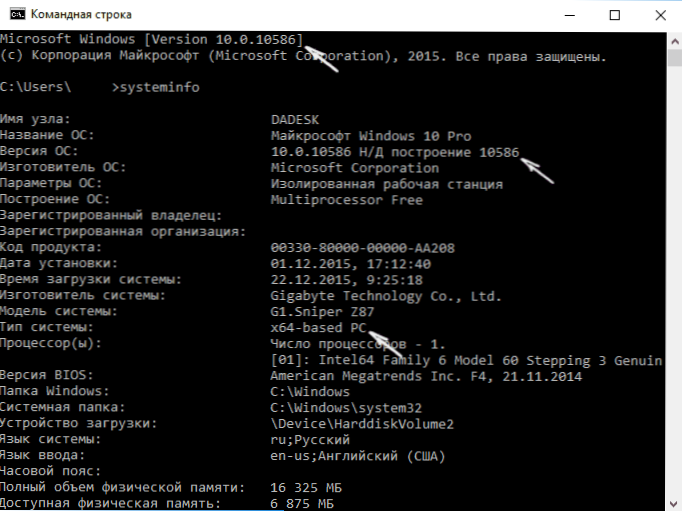
- Odaberite ključ u uređivaču registra HKEY_LOCAL_MACHINE \ SOFTWARE \ Microsoft \ Windows NT \ CurrentVersion a tu su i informacije o verziji, oslobađanju i izgradnji sustava Windows
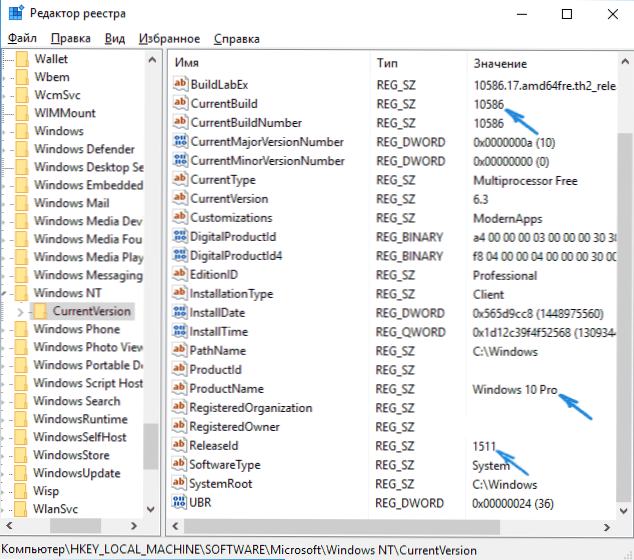
Kao što vidite, postoji mnogo načina da saznate verziju sustava Windows 10, možete odabrati bilo koji, iako vidim najoptimalniji način za kućnu upotrebu pri pregledavanju ovih informacija u postavkama sustava (u sučelju novog postavki).
Video upute
Pa, videozapis o tome kako pregledati izdanje, izgradnju, verziju i dubinu bita (x86 ili x64) sustava na nekoliko jednostavnih načina.
Napomena: ako trebate znati koja verzija sustava Windows 10 morate ažurirati trenutačne 8.1 ili 7, najlakši je način to preuzimanje službenog alata za stvaranje medija (pogledajte Kako preuzeti izvorni ISO sustava Windows 10). U uslužnom programu odaberite "Stvaranje instalacijskog medija za drugo računalo". U sljedećem prozoru vidjet ćete preporučenu verziju sustava (radi samo za domaća i stručna izdanja).